Sağ kanat için bir, sol kanat için bir pul yapın.
Figürümüz düz durmadığından her kanat için ayrı katmanlar oluşturduk ve ikincisini uyguladıktan sonra Ctrl + T tuşlarına basarak katmanı serbestçe dönüştürdük ve aşağıdaki resimde gösterildiği gibi biraz döndürdük.

Şu ana kadar elde ettiğimiz sonuç bu…
Şimdi Görüntüyü Düzleştirin. (Sakın atlamayın!)

Resme Git >> Ayarlamalar >> Seviyeler
ve MAVİ kanal için bu parametreleri ayarlayın
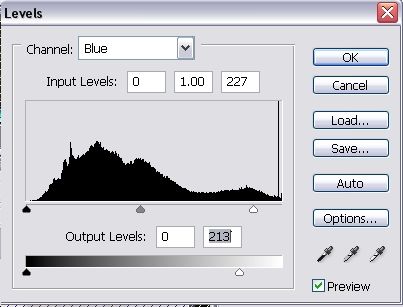
Ve bu parametreler KIRMIZI kanallar için. Koyu ama donuk olmayan renklerle gizemli bir atmosfer yaratmaya çalışıyoruz, bu nedenle tuvalin tamamını renklendirmek iyi görünmeyecektir.
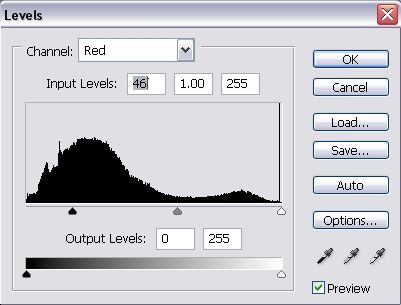
Artık tuvalinizin hoş, mavi-yeşil bir tonu var…

Açık mavi bir renk kullanarak, öncekiyle aynı konumda (güneşin ortasındaki orta nokta) omni spot ışığını bir kez daha uygulayın.
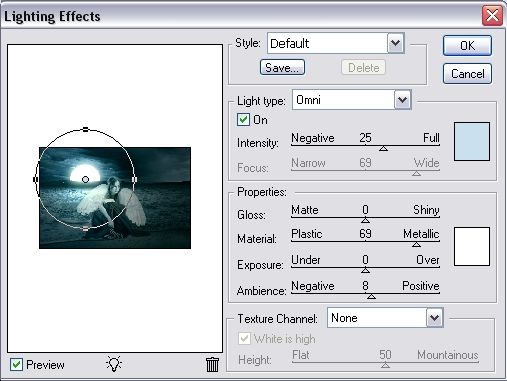
işte bu, tuvaliniz hazır…

Facebook Sayfamıza Katılın özel bedavalar için



Çok güzel, iyi iş. Zamanım olduğunda bunu deneyeceğim.
teşekkürler, bunu daha sonra deneyeceğim
daha fazla fantastik sanat dersi lütfen
ihtiyatla katılıyorum. Gelmelerini sağlayın
vay be çok teşekkür ederim, bu tür eğitimleri seviyorum, bunun gibi şeyler insanların oradaki tasarımlar hakkında (düşünmesini) ve orada kendi yaratıcı çalışmalarını yapmalarını sağlıyor, tekrar teşekkür ederim
bu çok güzeldi.
denedim ama
resimlerim olmadı
çok hoş çıktı.
Tut'u seviyorum yine de
@mystika_d
Burada da aynısı var ama üzerinde çalışacak güzel bir resim bulamadım.
Daha sonra bazı resimler bulduğumda bu konuya geri döneceğim.
Bu galeriyi deneyin, ünlü Liam Stock:
http://liam-stock.deviantart.com/gallery/
bununla bitirdim
farklı görünüyor neyi yanlış yaptığımdan emin değilim
http://i3.photobucket.com/albums/y52/providence4ver/photoshop/fallen_angel.jpg
Birisi sorunuza yanıt verdi mi bilmiyorum ama seçiminizi "tüylendirmeyi" hatırlamanız gerektiğini düşünüyorum. bu onun kesik bir görünüme sahip olmasını engeller. bunu şunu kullanarak yapabilirsiniz: Seç>Değiştir>Geçiş Yumuşatma (genellikle yalnızca 1 veya 2 piksel ayarı)
bu, arka plana daha iyi uyum sağlamasını sağlayacaktır. Umarım bu yardımcı olur.
İşte benim girişimim…
http://i29.photobucket.com/albums/c271/ThaGrimiestOne/WheretheMoonRises.png
Vay! Bu resmi seviyorum
ve eklenen gölge
^^ Her ikinize de çok teşekkür ederim
Evet, öğreticileri tam olarak "kopyalamayı" sevmiyorum, sadece birkaç kez okudum, sonra sayfayı kapattım... ve kendi tasarımımı yapmaya çalışıyorum ve ne olacağını görmeye çalışıyorum... ve ben de bunu buldum...
Not: Gölgeyle ilgili iltifatınız için teşekkür ederim, bunun resmin "gerçekliğini" çok daha iyi ortaya çıkardığını düşündüm
Çalışmamızı yayınlayan sadece iki kişi olduğumuzu düşünürsek, o zaman benden bahsediyorsun. Peki moderatör, eğer moderatörlük yapıyorsanız, önce yapıp yapamayacağımı görmek için çalışmayı kopyaladığımı, sonra kendi çalışmamı daha sonra yayınladığımı göreceksiniz. Önceki Fantasy Art eğitimini kontrol ederseniz. Bunu gece saat 2'de yaptığımı düşünürsek, kendi başıma yapacak zamanım olmadı. yani evet.
Tanrı aşkına, söylediklerini okursanız, bunun "Şimdiye kadarki en orijinal" olduğunu söyledi, bu da muhtemelen çok daha fazla tasarım olacağı ve muhtemelen çok daha iyilerinin gösterileceği anlamına geliyor... yani evet... buna gücenmem, öyle demek istemedi nethign kötü onu sana ya da başkasına satın al…
Yapmayı planladığınız bir sonraki projede iyi şanslar
ihtiyat,
Moderatörler adına özür dilememe izin verin, o şekilde söylendiğini düşünmüyorum, sadece sözler bazen biraz sert görünüyor….
Kesinlikle sizin çalışmanıza bir gönderme değildi, ki bu da iyi görünüyor... ve sanırım Lorelei de bu konuda benimle aynı fikirde olacaktır.
Evet çok iyi ama gölge yanlış tarafta değil mi? Işık uzaktan geliyor ve gölge olması gerekenin tam tersi tarafta mı? V.creative design bunu bir tek ben mi düşünüyorum diye merak ettim
hmm, sanırım bu ona nasıl baktığınıza bağlı olabilir… güneş gerçekten düz olabilir ama resmin onu yandan gösterdiği açı….veya…ve güneş de daha yüksek veya daha alçak olabilir, gölge açısı pek çok farklı şekilde olsa da, haha…
ben şahsen orada harika göründüğünü düşündüm..
yine de ilginiz için teşekkür ederim, ama evet, kesinlikle nasıl baktığınıza bağlı… gördüğünüz gibi, asla gözün görebildiği şeyleri satın almam…
"Manipüle etmeyi" daha da çok seviyorum... böylece güneş fotoğrafın herhangi bir yerinde olabilir, ancak farklı bir açıdan bakmak gölgenin de farklı bir yerde görünmesine neden olur..
kafanı karıştırdıysam kusura bakma, ben çoğu insandan farklı düşünüyorum hahaha..
Haha, yapabileceğimden daha iyi olduğu için bunu planlamıyordum, sadece fiziği yanlış anladığımı düşündüm, şimdi bir tane yapmaya çalışıyorum ama yeterince iyi kaynak bulamıyorum
Diğer dersten çok keyif aldığım için bunu da denemek zorunda kaldım.
Tut ile aynı standartta değil ama sonuçtan memnunum.
Herkese iyi akşamlar. Photoshop'u kendi kendime öğrenme sürecinde olduğum için yeni kaydoldum ve bu sayfayı çok beğendim. Umarım biraz öğrenirim hehe.
O halde önce tut'u deneyin! sonuç burada http://i9.photobucket.com/albums/a10…Peri-Ay.jpg
(Çok ağır olur diye tam boyutunu buraya koymak istemedim, onun yerine link verdim)
O halde görüşürüz.
Bu tutu çok sevdim, aldığım sonuç bu oldu aslında çok beğendim
http://img457.imageshack.us/img457/5238/fallenangelar4.jpg
Vay be….Nighthawk….gerçekten çarpıcı bir sonuç!!!
Ve buraya hoş geldiniz…hehe….daha fazla çalışmanızı görmeyi umuyoruz!!
Harika sonuç NightHawk, çok gizemli. Bulduğunuz renk şemasına bayıldım! 10/10
Harika iş çıkardınız gece kuşu…gerçekten iyi bir fotoğraf…işte benimki
http://img76.imageshack.us/img76/5223/fairywy7.jpg
Köstence'den MadMike (Köstence olmadığından emin misin??….)
Harika sonuç… sağ kanatla ilgili bir yorumum var.
Kanadın biraz daha iyi görünmesi için kızı biraz daha sola yerleştirirdim, ama bunun yanında harika iş!!!
not..if Constantza…romanya…karadeniz…kumsala gitmek için para ödemeniz gereken yer (en azından 10 yıl önceydi)…
teşekkürler arkadaşlar denedim hehe ve bu forum gerçekten harika bulduğuma sevindim
Sadece merak ediyordum;
Gökyüzünün/ufuğun resmini nerede bulabilirim? Hiçbir yerde yeterli olacak bir tane bulamıyorum.
@Kanguru
Deneyin…
http://www.morguefile.com
http://www.deviantart.com
http://www.stockvault.net
tonlarca harika fotoğraf var, kişisel kullanım için her şeyi alabilirsin…
Kanguru,
Sizin için bir görsel yükledim ama uygun bulup bulmadığınızı bilmiyorum…
Neyse bu benim tarafımdan yapılmıştır ve isterseniz kullanmaktan çekinmeyin..
http://img471.imageshack.us/img471/7604/skydv8.jpg
ya da Google>görseller'e gidip…”gökyüzü” okyanus ufku” “bulutlar” “deniz”…. bunun gibi şeyleri aratabilirsiniz.
Biten kopya
http://img233.imageshack.us/img233/7103/girlfixfz9.png
Kanguru…..
Çok güzel görünüyor ve aynı zamanda çok keskin….iyi çalışmalarınızı sürdürün, daha fazla çalışmanızı görmeyi umuyoruz!!
Hm, hepiniz kızların fotoğrafını nereye çekiyorsunuz?
Bunları yalnızca kendim yapabiliyorum, herhangi bir fotoğraf depolama alanı bulamıyorum…
Ayrıca farklı seviyeler ve farklı metidler kullandım. Ve bu güneşi gerçekten çok seviyorum. Gerçekten faydalı oldu.
Gvinpins,
Maalesef çalışmanızı göremiyoruz, buraya yüklemeyi deneyin http://www.imageshack.us.
Yardımcı olabileceğimiz takdirde sormaya çekinmeyin.
Bu gerçekten harika bir fikir. Işık efektlerini seviyorum, unutulmazlar ve sadece basit beyaz bir daireden geliyorlar. Güzel!
Herkese merhaba, Photoshop'a yeni başlıyorum ve bu TUT'u deneyeceğimi düşündüm!
İşte benim girişimim!
http://i21.photobucket.com/albums/b259/DANSDEALS05/Angelbydusk.jpg
Nighthawk ve Gvinpins'e destek, sonuçlarınız HARİKA….. gördüğüm diğer herkes de gerçekten harika…
Ama benim naçizane fikrim, bunların arasında en yaratıcı olanı gvinpins'tir, onu çok beğendim,
Merhaba!
İşte şu sonuca vardım; tam olarak aynı değil çünkü ortaya çıkan sonuçtan memnun değildim. Temelde arka plan manzara görüntüsünde çok fazla renk vardı ve kız katmanını parlaklığa ayarladığımda komik görünüyordu.
Bence sorun olmadı.
Lütfen herhangi bir öneri memnuniyetle karşılanacaktır. Olumlu eleştirilere çok açığım. ^_^
http://i57.photobucket.com/albums/g219/blue_mnm/textless.jpg
Harika bir ders daha Lorelei Fikirleri yakalama konusunda yeteneğin olduğunu söylemeliyim, bunu da deneyeceğim bakalım kızım kendini böyle sevecek mi
MERHABA! Şu an itibariyle en yeni üyeyim Aklıma gelen bu.. (aslında bu benim, hehe) Bu eğitimden gerçekten keyif aldım ve herkesin bulduğu şeyi beğendim. Fırçayı indiremedim bu yüzden internetten kanatları kestim. Umarım iyi görünür!
http://img182.imageshack.us/img182/2172/fallenangelrc5.jpg
bir sorum var:
kanatların şeffaf olmamasını nasıl sağlarsınız? Demek istediğim, içini görmek güzel görünüyor, ama daha sağlam görünmesini istiyorum…
lütfen lütfen bana yardım edin. Kırpılmış bir fotoğrafın arka planını nasıl silerim? Tam olarak öğreticinin söylediklerini yaptığımı sanıyordum. resmi kırpın (farklı bir resim kullanıyorum) arka planı silin. ama hiçbir şeyi silmez. kırpılan resmi oluşturulan yeni tuvale yapıştırmaya çalıştım ama silinen alan beyaz. şu an burada saat 11:35. ve ben neredeyse körüm. Yatacağım, umarım yarın iyi bir yardımseverden bir yanıt alırım. Herhangi bir yardıma gerçekten minnettar olurum. Diğer derste başarılı oldum.
Benimkiler hepinizin resimleri kadar iyi değil ama sadece Tut'u okuyup sonra kapatıyorum….bu benim fantazi Tut hakkındaki sanatsal varyasyonum
http://img291.imageshack.us/my.php?image=ooxl6.jpg
Yaptığım hatalar:
-kötü kırpılmış
-kanat vermedim...sadece melekleri sevmiyorum
-kötü fotoğraflar çekti…
-Kız arkadaşıma düşman oldum
2 saatten beri PS kullanıyorum.
Mesajı Düzenle / Sil
Birisi lütfen bana kanatların nasıl ekleneceğini gösterebilir mi? Fırçayı yeni indirdim ama resme nasıl ekleyeceğimi bilmiyorum..
teşekkürler !!!
Bu o kadar harikaydı ki kayıt olmam gerekti!
Benim denemem:
http://i143.photobucket.com/albums/r146/DemoniWaari/Wingedwoman.jpg
Seviyelerle oynadım o yüzden... mavi değil mi?
DemoniWaari,
Sonucunuzu gerçekten beğendim….sadece küçük bir eleştiri noktası: Görünüşe göre kızın kafasıyla bir şey yapmışsınız ya da belki bir şeyi unutmuşsunuz….bilmiyorum, benim gözümde görüntünün geri kalanından farklı görünüyor…..
Ama bu küçük noktanın yanı sıra (kişisel görüşüm)…iyi iş!!….umarım bizimle daha fazlasını paylaşırsınız!!
Hmm, belki yaptım ama özel bir şey yaptığımı hatırlamıyorum :/
DemoniWaari, çok orijinal, kanatlı bir kılıç tutan kız ve arkasında güneş fikri hoşuma gitti… tek yorumum görüntünün parlak olduğu. yani gerçekten parlak… değil mi? belki de çok parlak bir ekranım var..
Bu öğreticiyi çok sevdim ve işte sonucum:
http://i41.photobucket.com/albums/e2…/faiysea2.jpg
Burada ilk tut denemem oldu, çok beğendim…
Bu eğitim harikaydı! yine de kendi resmimi kullanarak benzer bir şey yaratma girişimim burada. sanırım iyi çıktı, belki kendimi biraz daha iyi harmanlayabilirim ama o başka zaman., (ayrıca kıyı şeridi daha iyi olabilirdi ama bulabildiğim en iyi fotoğraf bu oldu, aksi takdirde suların ufku daha uzakta olurdu)
işte daha açık ve daha koyu bir versiyon
http://i18.photobucket.com/albums/b105/Mynorities/collagePREtintchanSM.jpg
Charly'nin meleklerinden biri…
http://img134.imageshack.us/img134/5255/fantasydiazqq5.jpg
Yarışmacım Cameron Diaz.
Eğer bunu beğendiyseniz sahip olmak için.
Karanlığın içinde parlayan bir ışık vardır.
Harika görünüyor Pepekun. İkinci resimdeki renkler daha yumuşak, daha çok hoşuma gidiyor. Aferin ve devam et!
Hmm, kodun işe yarayıp yaramayacağını bilmiyorum… Photoshop'ta beşinci resim. Tamam çıktı. Kanatlara parlaklık ekledim çünkü çok şeffaf görünüyorlardı.
http://img132.imageshack.us/my.php?image=skyishcoolor5.jpg
Harika sonuç (bana göre) Conquest...gelmelerini sağlayın!!!
Her zamanki gibi harika bir tutuş Lorelei
Wow benimki diğerlerininkinin yarısı kadar bile iyi görünmeye başlamıyor. Hepiniz çok yeteneklisiniz. İşte benim bu konudaki fikrim. Sorum şu; bir fotoğrafı yeniden boyutlandırmaya çalıştığımda bazen pikseller bulanık görünüyor, bunu nasıl önleyebilirim? Su kısmına nasıl olduğunu görüyor musunuz?
http://img414.imageshack.us/img414/7866/therowboattealcopypm6.jpg
Öncelikle Lorelei harikasın! Bu öğreticiyi bir ana sayfada gördüm ve bu dünyaya katılmaya karar verdim.
Ben de yeniyim bu görüntülerden birini yaptım ama güneş olan kısım bir şekilde ters gitti!
Merhaba Devilsh, iltifatın için teşekkürler!! İmajınızı kesinlikle çok seviyorum, şu ana kadar kimsenin yapmadığı gizemli sis efektine sahip! Güneşin yanmadığını söylemem dışında, yanmıyor… ışık noktasını uyguladığınızda, tam olarak güneşin üzerinde miydi, yoksa dalgaların üzerinde, kızın yanına mı gitti? (çünkü öyle görünüyor). bana öyle geliyor ki ışık noktası sol kanadında, güneşte değil…
Bunun hakkında ne düşünüyorsunuz:
http://images1.fotosik.pl/302/be1aea2aa0172106med.jpg
Benim de bir şansım vardı, hahaha. Bunu yapmaktan keyif aldım. Kullanmak için bir yere gideceğim.
Aydaki sembol, İskandinav mitolojisinde Odin'e hayatını veren katledilenlerin sembolü olan Valknut/valknot'tur. Kızın elinde bir Viking kılıcı var ve kanatlarıyla bir Valkyrie'ye benziyor.
Valkyrieler savaş alanına hücum etti ve Einherjar'ı, yani düşmüş savaşçıları (yalnızca en cesur olanlardan bazıları seçildi) aldı ve onları İskandinav cenneti Valhalla'ya taşıdı.
Herhangi bir yorum büyük beğeni topluyor.
Katmanı kızla çoğaltın ve orijinal kızın altına yerleştirin, şimdi kızlar merkezinde seçtiğiniz ayarlarla bir hareket bulanıklığı oluşturun(!)
Sonunda yeni katmanın doluluk oranını azaltın (bu tarafta mı? ^^).
Lurnas
Mesajı Düzenle / Sil
Harika görünüyor… gerçekten! Özellikle arka plandaki kızı beğendim... gerçekten çok yakıştı...
İşte benim katkım..
Bu benim Photoshop'la yaptığım ilk “sanat eserim”!
http://i126.photobucket.com/albums/p99/mrSteelman/GirlOnBeach2.jpg
Bu öğreticiyi buldum ve gerçekten beğendim, bu yüzden ben de denedim. Elimde olan bu, hahaha.
Bu benim ilk denememdi...belki bir dahaki sefere daha iyisini yaparım, hehe.
Yorum yapmaktan ve bana önerilerde bulunmaktan çekinmeyin. (Ay ile sorunlarım vardı ;-( ).
http://i78.photobucket.com/albums/j120/Bodylove27/fantasy.jpg
Bu eğitim için teşekkürler. Ondan çok şey öğrendim.
Merhaba, bu muhteşem tut için teşekkürler! Photoshop kullanmayı ilk kez gerçekten denedim ve her ne kadar çok fazla pratiğe ihtiyacım olsa da, sizin rehberliğiniz bunu çok kolaylaştırdı!
Neyse.. işte gidiyorum…….
http://i16.photobucket.com/albums/b18/serasixx/prayer.jpg
Bu tut lorelei'den gerçekten keyif aldım, güzel çalışma. Ve sonuçlarınızda herkese iyi iş çıkardınız. Geçen gün bunu gördüğümde, üzerinde çalıştığım futbol imzasını oluşturmak için bunun birkaç yönünü kullanmaya karar verdim.
Aman Tanrım, bu çok harika bir eğitim!! Benim için çok faydalı oldu! Teşekkürler…
Ben de buna benzer bir şey arıyordum.
İlham almak için internette geziniyordum ve bu sevimli tutu gördüm
Çok teşekkür ederim
http://img180.imageshack.us/img180/4787/fantasyartjormaqj3.jpg
teşekkür ederim efendim
Bunu geçen hafta yaptım, yeni bir B'yim bu yüzden bulutlar ve kanatlar hariç tüm adımları takip ettim ve görüntüleri kopyaladım! sahip olduğum tüm kanatlar bu kadar! Bunu yapmaktan gerçekten keyif aldım ve eğitimlerinizi takip etmek çok kolay! tekrar teşekkürler!
http://pic20.picturetrail.com/VOL135…/226883520.jpg
Bu kolayca değişen bir eğitimdi! Fotoğrafımı photobucket'e koyar koymaz göstereceğim! Teşekkürler Lorelie!
İşte burada! Umarım beğenirsin!
http://i83.photobucket.com/albums/j3…nwithwater.png
güzel biri :O
işte sonucum. senin tutumunu gerçekten okumadım hahaha
http://i90.photobucket.com/albums/k278/dilfill_photos/Falling-moon.jpg
İşte benim denemem… Photoshop'ta büyük bir şey üzerinde ilk denemem, aslında Photoshop'u hiç öğrenmedim, sadece filtrelerle oynadım ve onlarla görüntü resimleri yapmaya çalıştım, işte başlıyoruz…
Lanet etmek. Çok büyük. Ancak 147.photobucket.com/albums/f163/gswrulez/FantasyWork.jpg adresinden görüntülenebilir. Yorumlar, ipuçları, tavsiyeler ve benzeri şeyler takdir edilecektir. Eleştiriler de tercihen yapıcıdır.
http://i33.photobucket.com/albums/d86/Darksong2006/OceanAngel.jpg
Benimki de öyle. Yay.
İŞİNİZİ GERÇEKTEN ÇOK SEVİYORUM lorelei..
hey, burada aynı görüntüyle 2 çalışma denedim ama farklı bir arka plan kullandım…, bunda dağ, deniz, kıyı ve küçük ev ile farklı görüntüler birleştirildi.. ne yazık ki görüntüde bir değişiklik olmadı, neden 2 sav vardı düşük çözünürlüklü 2 ile yükleyin…
2 GİBİ ÖNERİLERİNİZ VAR….YAPTIKLARIM
Bu şimdiye kadar bulduğum en iyi eğitim olmalı (her iki kızımı da karanlık perilere dönüştürdüm, sonra vampir tut'u da kullandım) ateşli bir gün batımı için hangi renk seviyelerini kullanmanız gerektiğiyle ilgili bir soru fotoğraflar bu türdendir. harika bir eğitim için tekrar teşekkürler, resmin tamamını yapan bir eğitime sahip olmak güzel
Şerefe R@ngi
Bu eğitim için teşekkürler, harika.
Ben yeni başlayan biriyim ve bunu çok faydalı buldum.
bunun yerine daha önce köpeğime vermiştim!
tekrar çok teşekkürler
Fırça ve resim bağlantıları için teşekkürler çok işime yarayacak. Fantaziyi hiç denemedim bu yüzden başlangıç için bunun iyi bir fikir olacağını düşündüm. Farklı resimlerle gittim ama fikir hala aynı…….
http://i201.photobucket.com/albums/aa318/iulian_2666/angel1.jpg
Birkaç gün önce yapmıştım ama henüz yayınlamamıştım. İşte imajımın yeterince sağlam göründüğünden emin değilim ya da başka bir şey… Bilmiyorum. Muhtemelen bağlıdır
http://i32.photobucket.com/albums/d30/Gethsemaney/fantasyartproject.jpg
vay be çok harika tut lorelei.. fantazi sanatını seviyorum.. hala üzerinde çalışıyorum… hehe…
işte burada.. kendi resmimi kullandım… bu harika tut için lorelei'ye teşekkürler.. zor ama başardım! ve onu seviyorum…
http://i82.photobucket.com/albums/j279/poshonline16/me-angel.jpg
http://img2.putfile.com/main/7/19216532716.jpg
bu benim denemem
Sen kanatlar için tembelsin
Bu popüler bir eğitim ve nedenini anlayabiliyorum! Deneyip sonucumu yazacağım.
Sylvesterin, kompozisyonunda inanılmaz renkler var, çok özenle yapılmış, kesinlikle onu seviyorum. Hangi bulutları ve hangi deniz kıyısını kullandığınızı sorabilir miyim? Tanrım, böyle bir renk şemasını nasıl başardın?
sexyposh, tutu beğendiğine sevindim ve sonucunu paylaştığın için teşekkürler! Yaptığınız şeyi beğendim ancak görüntüleri daha dikkatli kırpmanız gerektiğini düşünüyorum, saç gibi eşit parçalarda pikselli kenarları önlemek için yumuşak kenarlı silgi aracıyla her zaman kenarların üzerinden geçebilirsiniz…
İşte siyah/beyaz degrade, ters katman ve üç farklı fotoğraf filtresi kullanan daha koyu bir versiyon. Sonucu seviyorum:
http://xs117.xs.to/xs117/07285/reflection4.png
Bunu farklı bir bulut resmiyle ve farklı bir kızla yaptım..
aslında o benim arkadaşım..
http://i203.photobucket.com/albums/aa106/risachynn/angeljoyce.jpg
Tut harikaydı, ayarları net olarak göremedim.. sadece küçük bir görüntü gördüm ve orijinal ayarlar hakkında tam bilgi sahibi olmadan başladığım işi tam olarak bitiremiyorum. teşekkürler!
Bunu sevdim. Kendi resimlerim ile çalıştım. Benimki bu şekilde çıktı. Henüz yeni başlayan biriyim. Lütfen benimle kalın.
http://i45.photobucket.com/albums/f64/badtzypr/water-angel.jpg
Benimki bu şekilde çıktı. Photoshop'ta yeniyim bu yüzden lütfen bana karşı nazik olun. Umarım bir gün senin gibi harika biri olurum. Şu anda beni öğrenmeye iten sensin.
http://i45.photobucket.com/albums/f64/badtzypr/water-angel-1.jpg
Kanatlardaki opaklığı biraz daha yüksek tutarsanız biraz daha iyi olacağını düşünüyorum. Ama bu resme bayıldım! Bu kız çok çok güzel =)
iyi iş
Bu tut gerçekten hoşuma gitti. İşte benimki nasıl çıktı. Biraz daha hafif olabilirdi sanırım ama genel olarak beğendim. :)
http://i25.photobucket.com/albums/c78/gijenister/beach6.jpg
bu gerçekten harika bir tutuş. Aslında kullanma olasılığım biraz düşük hahaha. Ben pek peri bir insan değilim. ama çalışmalarına hayranım 🙂
Vay, lorelei tarafından inanılmaz bir şekilde yapıldı… İyi çalışmaya devam edin…
MERHABA ARKADAŞLAR, bu işte yeniyim, 3 aydır photoshop cs3 kullanıyorum ve bazı eğitimlerinizi takip ediyorum, bu benim yorumum, yorumlar benim büyümem için çok gerekli,
http://www.bebo.com/PhotoAlbumBig.jsp?MemberId=3696284367&PhotoAlbumId=6138031601&PhotoId=7235485466
ve çevrimiçi bir eğitimdeki ilk denemem…
Handfasting'imde çekilmiş bir fotoğrafımı kullandım.
http://i24.photobucket.com/albums/c28/unsocialhippie/moonrise-1.jpg
Bu tür sanatı seviyorum. Buradaki tuts'lara çok teşekkür ederim, harikalar.
(Duvar kağıdı olarak çok daha iyi görünüyor ve bu kadar küçük boyutta değil)
O gotik resimleri pek sevmiyorum ama öğrenmek güzel
evet ikincisi iyi ama şekil düzgün kesilmemiş ve bunun beni hayal kırıklığına uğrattığını hissediyorum ama yine de teşekkürler
teşekkürler...sizin gibi o kadar çok yeteneğe sahip insanlar var ki, dünyayı başkalarına vermekten korkmuyorsunuz...
Yaklaşık 5 yıllık eski bir kerpiç setim var… tüm kit. Paintshop pro'ya bakıyorum, ancak sadece bir denemem var…ne önerirsiniz…yeni bir photoshop satın almalı mıyım, yoksa cnet'ten vb. indirmeler alabilir miyim?
Bu harika eğitim için teşekkürler. Bunu denemek zorunda kalacağım. Peri büyüleri yapıyorum ve alabildiğim kadar çok peri grafix'ini seviyorum… Tekrar teşekkürler ve eğer bu işe girersem, ilk önce sana para ödeyeceğimden emin olacağım. Veren doğanızı sevin.
nimetler
Plasticheedcase – lütfen bu tür yasadışı operasyonları açık bir forumda tartışmayın.
hepiniz en iyisisiniz!!! 😀
Photoshop öğrenmek için doğru yerde olduğumu düşünüyorum 😀
haleler eklemek veya kıyafetlerin rengini değiştirmek mümkün mü?
Yeni katıldım ve bununla karşılaştım. Güzel yazı. 🙂
İşte benim girişimim. Geriye dönüp baktığımda değiştireceğim birkaç şey var ama pekala, ilk şansım olarak bunu kullanacağım.
http://img.photobucket.com/albums/v71/VW2.0GTi/evilbeach-fullcustom-red-3.jpg
Not: Çoğu insan hangi ana bilgisayarı kullanıyor? Web görüntülerim ve photobucket'im var ve ikisi de kaliteyi ve rengi büyük ölçüde öldürüyor.
Çok güzel..ama neden işlerin bu şekilde yürümesini sağlayamıyorum? renk hiç dengelenmiyor 🙁
teşekkürler…. sana nereli olduğunu sorabilir miyim… yani nerede doğdun????….
çünkü elindeki bir resmin üzerinde Rusça kelimeler var, neden bu…. Rusya'dan mısın falan...
Herkese merhaba…. yaklaşık 10 saat önce kaydoldum ve ardından bu muhteşem eğitime katıldım. Yaklaşık bir hafta önce bunu işaretlemiştim ama buna dalmadan önce biraz pratiğe ihtiyacım vardı. Bir süre oynadım ve aşağıda son versiyonum var. Talimatlar için çok teşekkürler; Tut, zihnime daha ileri vizyonlar konusunda ilham verdi… harika, ben zaten uykusuzluk konusunda siyah kuşağım. :büyük: Hahaha! Hepinize en iyisini diliyorum,
Rob del Arsante'
http://i77.photobucket.com/albums/j5…gedwtrmark.jpg
Kredi bilgileri: Tut by Lorelei
*Bulutlar FreeFoto.com'dan*
*Stok model* Liam….liam-stock.deviantart.com
*Grunge çerçeve* Tackybrush……tackybrush.deviantart.com
merhaba çok güzel bir hayal yaratmak için bu tutos
teşekkürler
[…] Eğiticiyi Görüntüle […]
Bunu yayınladığınız için teşekkür ederim, bu sanat türünde çok yeniyim ve bu meydan okumadan keyif aldım. Sonuçtan memnunum, tüm resimlerimi kullandım, şimdi kendi tarzımda tekrar deneyeceğim. Daha fazla eğitiminizi takip edeceğim
Tekrar teşekkürler
Susan
Harika bir eğitim var ama acaba bu Gün Batımı Manzarası mı yoksa Gün Batımı Manzarası mı?!
güzel öğretici…ve takip etmesi kolay..teşekkürler!gerçekten beğendim…resimlerim için bazılarını denedim ve gerçekten harika!
[…] Dark Fantasy Art Photoshop eğitimi – Peri ve Gün Batımı Manzarası […]
[…] Eğiticiyi Görüntüle […]
Harika bir fantastik sanat eseri daha teşekkürler
[…] Dark Fantasy Art Photoshop eğitimi – Peri ve Gün Batımı Manzarası […]
[…] Fantezi Sanatı dersleri. “Göldeki Plazma”, “Peri ve Gün Batımı Manzarası”, “Gizemli Ay Işığı Manzarası” ve “Batan Ay Tutulması” filmlerinin muazzam başarısının ardından (ve […]
Güzel ama kolay değil ve iyi bir fikri olabilir. Ben de aynı şekilde dersler topluyorum. İyi günler!
[…] Peri ve Gün Batımı Manzarası […]
[…] Peri ve Gün Batımı Manzarası […]
[…] Peri ve Gün Batımı Manzarası […]
[…] Peri ve Gün Batımı Manzarası […]
[…] Peri ve Gün Batımı Manzarası […]
[…] Peri ve Gün Batımı Manzarası […]
[…] Peri ve Gün Batımı Manzarası […]
Çok güzel site!
[…] 16. Dark Fantasy Art Photoshop eğitimi – Peri ve Gün Batımı Manzarası […]
Çok iyi bir eğitim, teşekkürler.
[…] Peri ve Gün Batımı Manzarası […]
[…] 16. Dark Fantasy Art Photoshop eğitimi – Peri ve Gün Batımı Manzarası […]
[…] Sanat Photoshop Eğitimi – tDark Fantasy'de Plazma Sanat Photoshop eğitimi – Peri aEğitim: PhotoshopPure Glamour'da Parfüm Ticari Yapın – Fantezi Yapmak için Photoshop Eğitimi […]
[…] 38.Dark Fantasy Art Photoshop Eğitimi […]
Bu başka bir mükemmel eğitimdir ve güçlü ancak ustalaşması zaman alan bir dizi efektten yararlanır. Işık efektleri aracı bu örnekte olduğu gibi doğru şekilde kullanıldığı takdirde oldukça etkili bir şekilde kullanılabilmektedir.
Katman araçlarının sonsuz sayıda kullanım alanı var gibi görünüyor ve burada gösterilen dış parlaklık yöntemleri kesinlikle onların gücünü gösteriyor. Bunları kullanmak ve bunları seviyeler ve gölgeler gibi diğer efektlerle birleştirmek çarpıcı sonuçlar yaratabilir.
Bunun gibi daha fazla eğitim görmek isterim; bazıları Photoshop'un belirli araçlarını kullanmaya odaklanabilir. Başka bir yararlı eğitim için teşekkürler!
Güzel öğretici! Bunun için teşekkürler, yapmaya çalıştım, ama göründüğünden biraz daha zor.
Bu gece biraz kafamı toparladıktan sonra bu konuda iyi bir girişimde bulunacağım. Teşekkürler.
Web sitenizi tüm yönleriyle kontrol edebilirsiniz ancak site optimizasyonu ve ölçümünün ötesinde, gelirinizi doğrudan etkileyen çok sayıda faktör vardır. Görünüşe göre yeni firmalar unutulmaya yüz tutmuş durumda.
İyi notlar almak isteyen insanlar güvenilir birini bulur özel yazı akademik makalelerini sipariş etme hizmeti. Aynı eylemleri ben de yapıyorum.
Harika vuruş! Siz web sitenizi değiştirirken çıraklık yapmak istiyorum, bir blog sitesine nasıl abone olabilirim? Hesap bana uygun bir anlaşma sağladı. Yayınınızın canlı, şeffaf bir fikir sunduğundan biraz haberdardım
Keşke 2 yıl önce Photoshop6'ye başladığımda bu tür eğitimlere sahip olsaydım! her şey o kadar güzel anlatılmış ki!
[...] https://loreleiwebdesign.com/2009/01/10/dark-fantasy-art-photoshop-tutorial-fairy-sunset-landscap/ [...]
Fotoğraf manipülasyonu üzerine birçok Photoshop dersi okudum. Bu eğitimden gerçekten etkilendim. Dark Fantasy Art Photoshop eğitimi – Peri ve Gün Batımı Manzarası. Teşekkür ederim